DCP-1510
Vanlige spørsmål og feilsøking |
Skann et dokument og send det som et e-postvedlegg (Gjelder Windows)
Du kan skanne et dokument direkte til e-postprogrammet ditt ved å bruke ControlCenter4, slik at du kan sende de skannede dataene som et vedlegg. Klikk på linken nedenfor for det ControlCenter4-grensesnittet du bruker, for å se flere detaljer.
MERK: Illustrasjonene nedenfor er fra et representativt produkt og operativsystem og kan se annerledes ut enn din Brother-maskin og ditt operativsystem.
Hjemmemodus
- Sett inn dokumentet.
- Klikk på Skann-fanen.
- Velg Dokumenttype og Skannestørrelse.
-
Klikk på Skann.
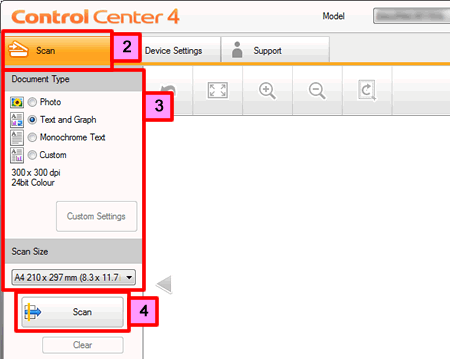
- Det skannede bildet vises i bildefremvisningen. Bekreft og rediger (om nødvendig) det skannede bildet i bildefremvisningen.
-
Klikk Send e-post.

-
Nå vil dialogboksen Send e-post vises. Konfigurer innstillingene for filvedlegget og klikk OK. Nå vil e-postprogrammet ditt åpnes, og bildet legges ved en ny, tom e-post.
Hvis e-postprogrammet ditt ikke åpnes, eller hvis det dukker opp en feilmelding, kan du klikke her for å se hvordan du konfigurerer et standard e-postprogram.

Filtype:
Velg filtype for det vedlagte bildet fra nedtrekksmenyen Filtype. Nedenfor ser du hvilke filtyper du kan velge mellom.
MERK: Hvilke filtyper som er tilgjengelige, varierer med hvilken Brother-maskin man har og hvilket operativsystem man bruker.
- Windows Bitmap (*.bmp)
- JPEG (*.jpg)
- TIFF (*.tif)
- TIFF Multi-Page (*.tif)
- Portable Network Graphics (*.png)
- PDF (*.pdf)
- High Compression PDF (*.pdf)
- Sikker PDF (*.pdf)
- XML Paper Specification (*.xps)
- XML Paper Specification er tilgjengelig for Windows Vista og senere Windows-versjoner, eller når du bruker programmer som støtter XML Paper Specification-filer.
- Hvis du angir filtypen til TIFF eller TIFF Multi-Page, kan du velge "Ukomprimert" eller "Komprimert".
- Hvis du bruker skannerglasset til å skanne et dokument med flere sider, merker du av for Uavbrutt skanning og følger instruksjonene på skjermen.
Avansert modus
- Sett inn dokumentet.
- Klikk på Skann-fanen.
-
Klikk E-post.

-
Nå vil dialogboksen for Skanneinnstillinger vises. Der kan du konfigurere skanneinnstillingene. Hvis du vil forhåndsvise og konfigurere det skannede bildet, må du krysse av for Forhåndsskanning (ev. "PreScan").

-
Klikk på Skann. Nå vil e-postprogrammet ditt åpnes, og bildet legges ved en ny e-post.
Hvis e-postprogrammet ditt ikke åpnes, eller hvis det dukker opp en feilmelding, kan du klikke her for å se hvordan du konfigurerer et standard e-postprogram.
Beslektede vanlige spørsmål
- Endre skanneinnstillingene via ControlCenter2 eller Scan-tasten (for Macintosh)
- Endre skanneinnstillingene med ControlCenter4 eller Scan-tasten (for Windows)
- Skann et dokument og send det som et e-postvedlegg (Gjelder Macintosh)
- De skannede dataene er knyttet til et e-postprogram som jeg ikke bruker regelmessig, Eller feilmeldingen som angir at det ikke er registrert standard e-postprogram på datamaskinen (CC4-121-[feilkode]) når du prøver å skanne et dokument direkte til e-postprogrammet ved hjelp av ControlCenter4 eller SKANNEKNAPPEN på Brother-maskinen.
Tilbakemelding om innhold
Du kan hjelpe oss å forbedre kundestøtten vår ved å gi tilbakemelding nedenfor.
